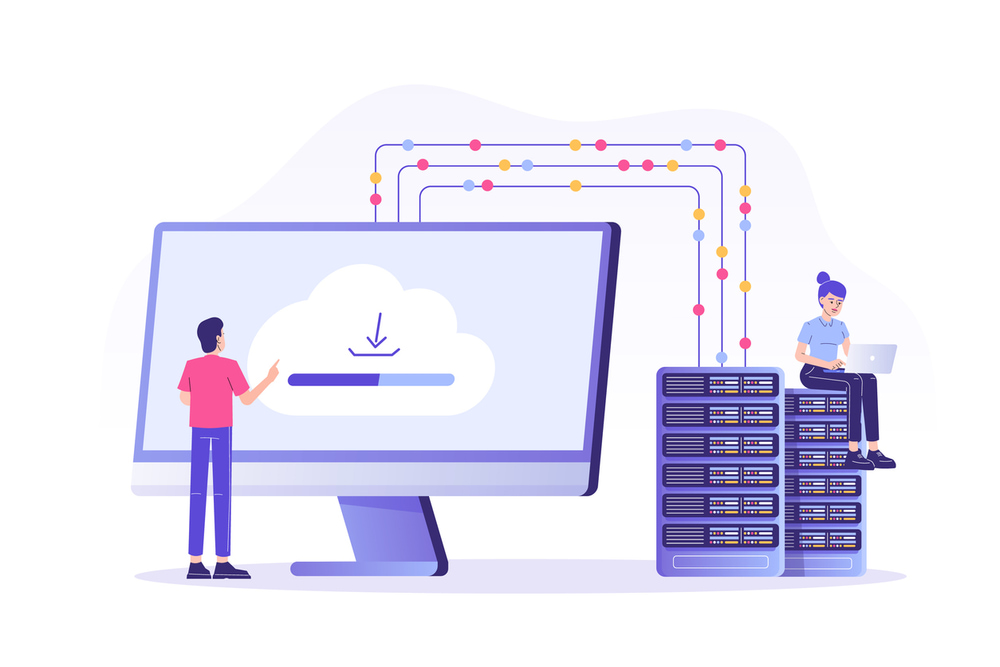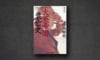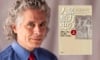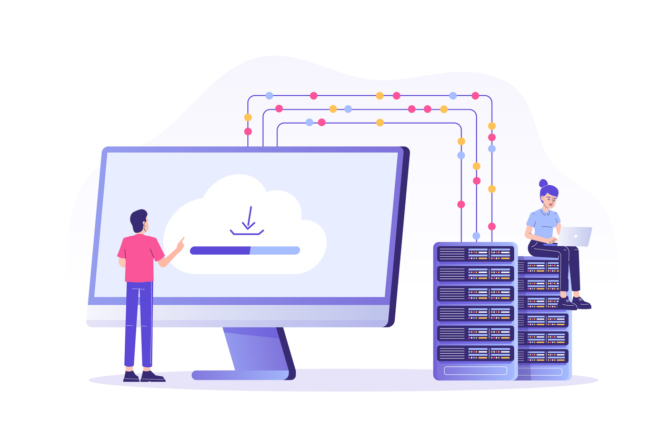
Muqamba/iStock
前回の記事ではドメインを取得しました。次はサーバーの契約を行います。今回は、さくらインターネット株式会社が提供するレンタルサーバーを利用します。
(前回:ワードプレス講座⑥:ドメインを取得する)
レンタルサーバーのサービスは数多くあります。また、レンタルサーバー以外にもVPSといったサービスや、AWSというアマゾンが提供するサービスもあります。今後、レンタルサーバーの違い、またVPSやAWSについても解説したいと思いますが、今回は一例としてさくらインターネット株式会社のサービスを紹介します。
まず、サーバープランを契約します。下記ページより選択できます。
URL ➡ https://rs.sakura.ad.jp/

さまざまなプランがありますが、月額524円を契約してみましょう。524円/月額は非常にお値打ちです。
① プランを選択し、「申し込み」を押下
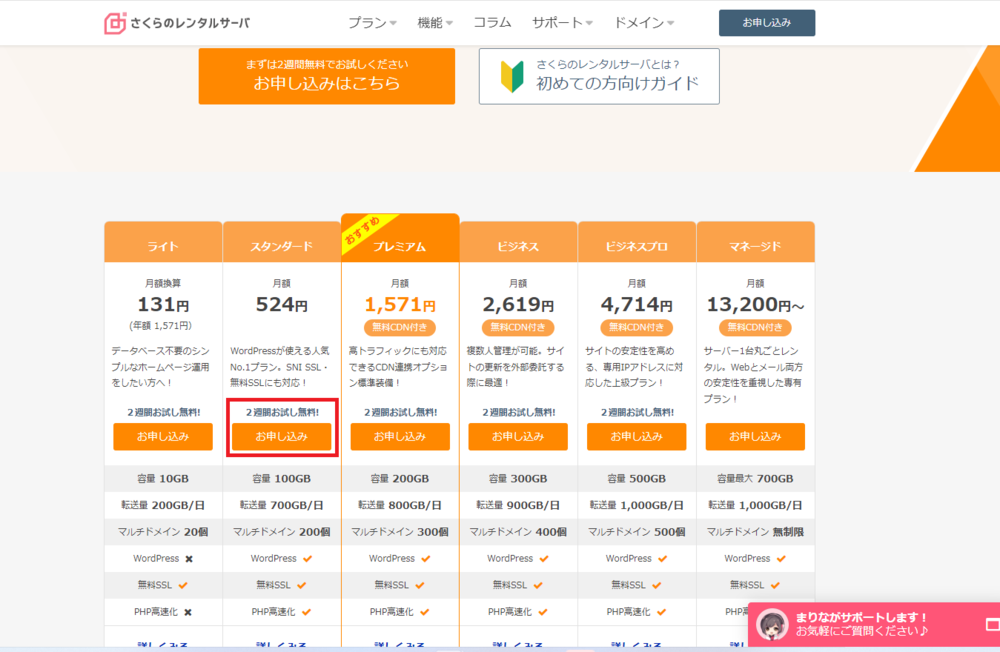
② 初期ドメインを作成する(例として、「wp-project」を入力)。
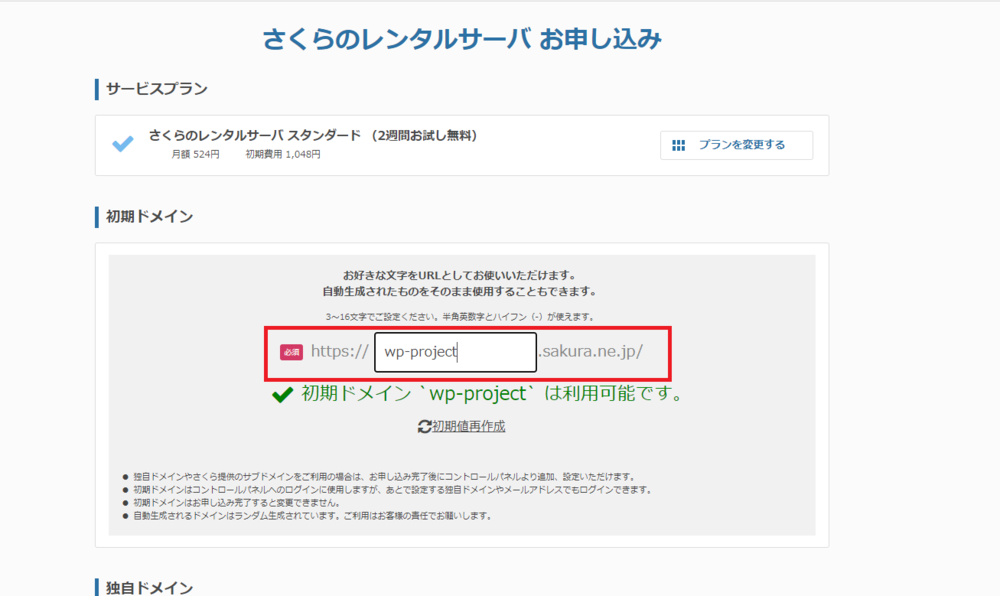
③ 「独自ドメイン」→「レンタルサーバだけ契約する」を選択→「お支払い方法の選択」を押下
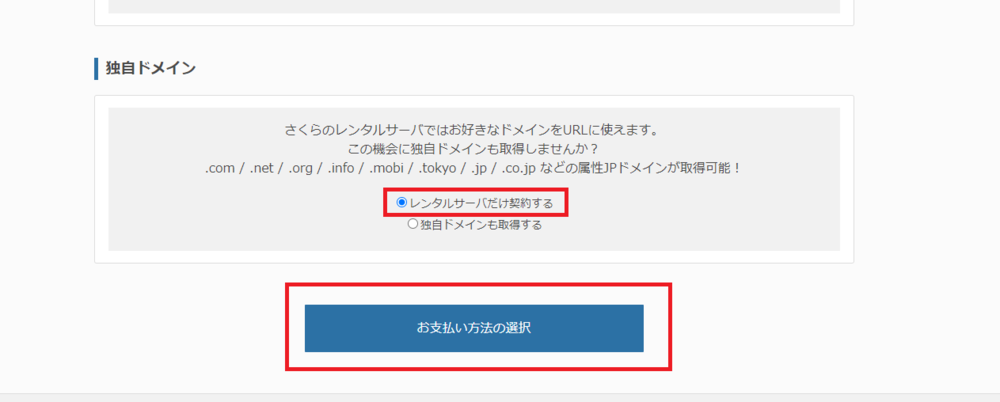
④ 「新規会員登録へ進む(無料)」を押下

⑤ 「通知先メールアドレスの入力」→「個人情報の取扱いについて同意します。」にチェック→「会員登録のご案内メールを送信」を押下
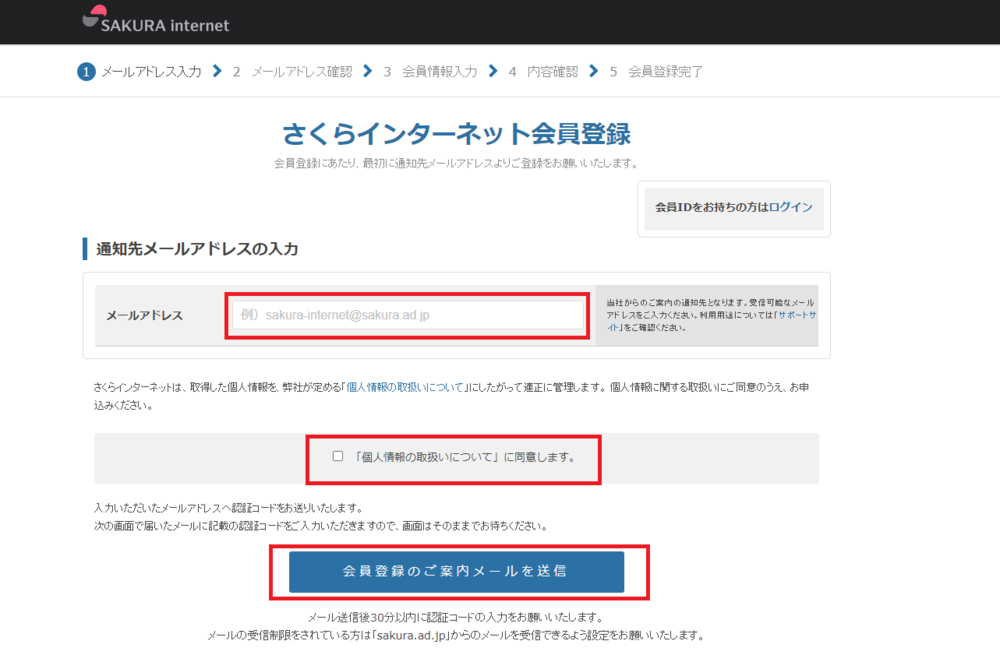
⑥ 登録したメールアドレスに届いた認証コードを入力→「次へ進む」を押下
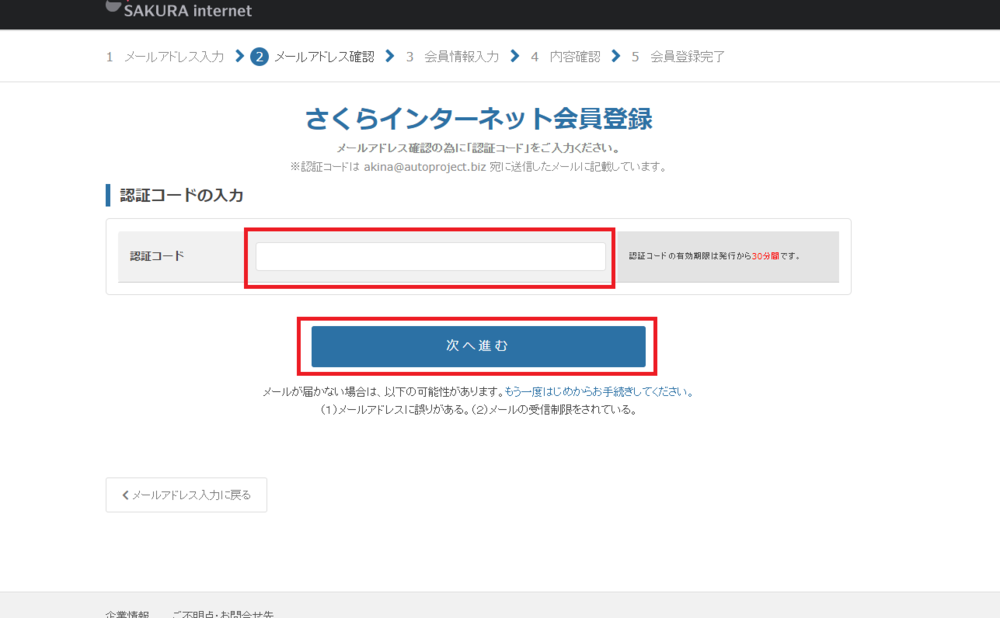
⑦ 会員登録フォームに情報を入力
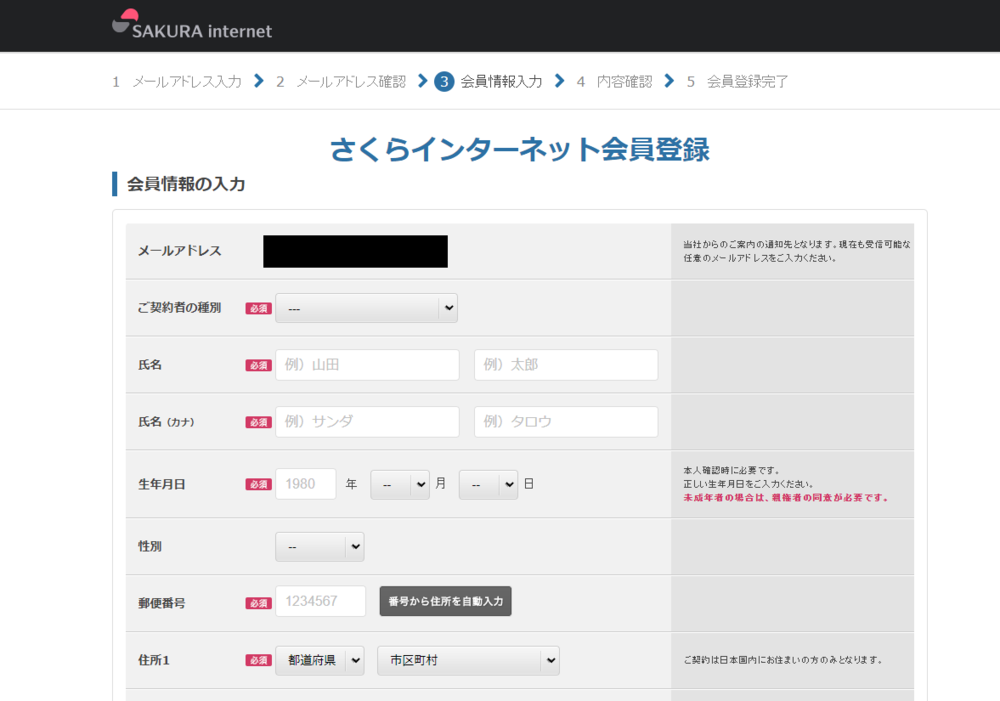
⑧ 「会員メニューパスワード」の設定→「メールマガジンの受信設定」→「確認画面へ進む」を押下
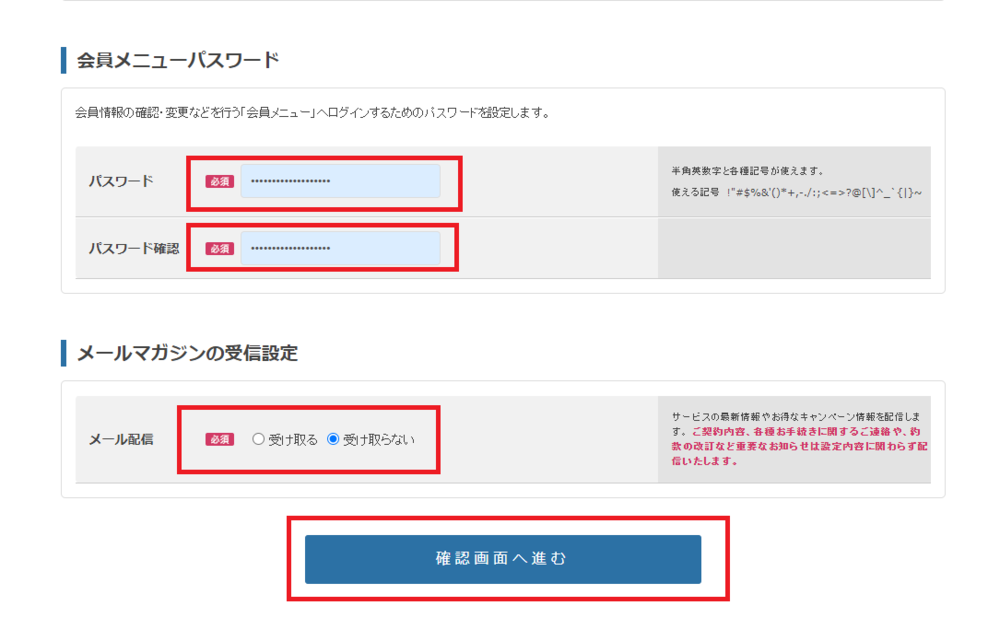
⑨ 入力した内容を確認→問題なければ「会員登録」を押下
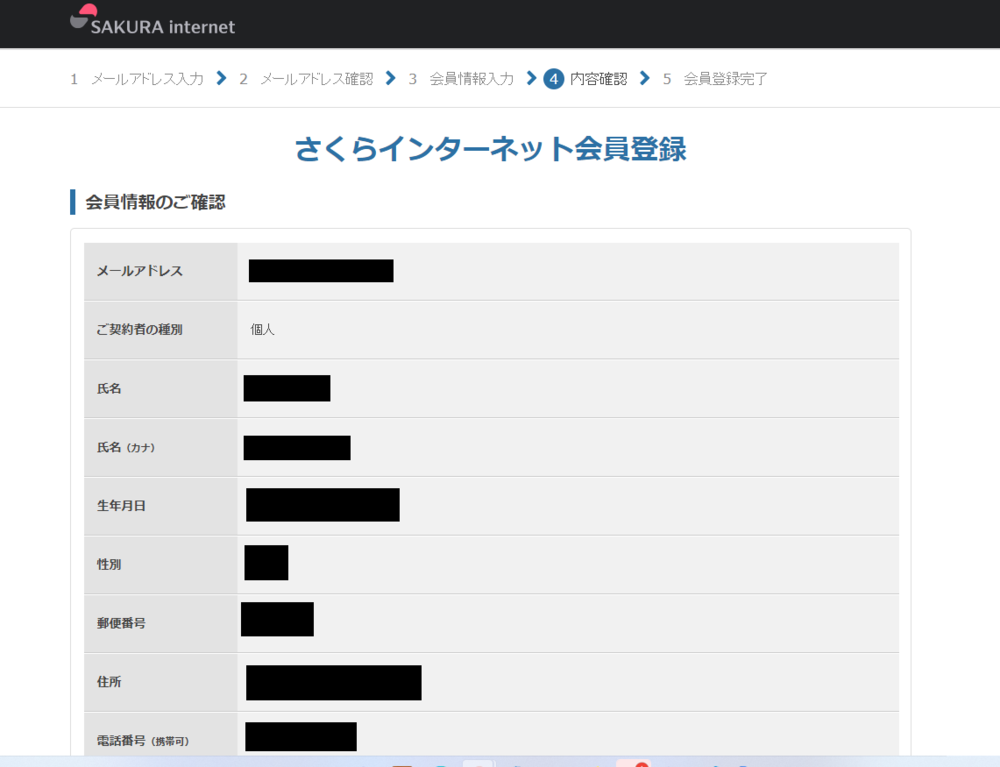
⑩ 「支払いパターン」と「支払い方法」を選択→「お申込み内容確認へ」を押下
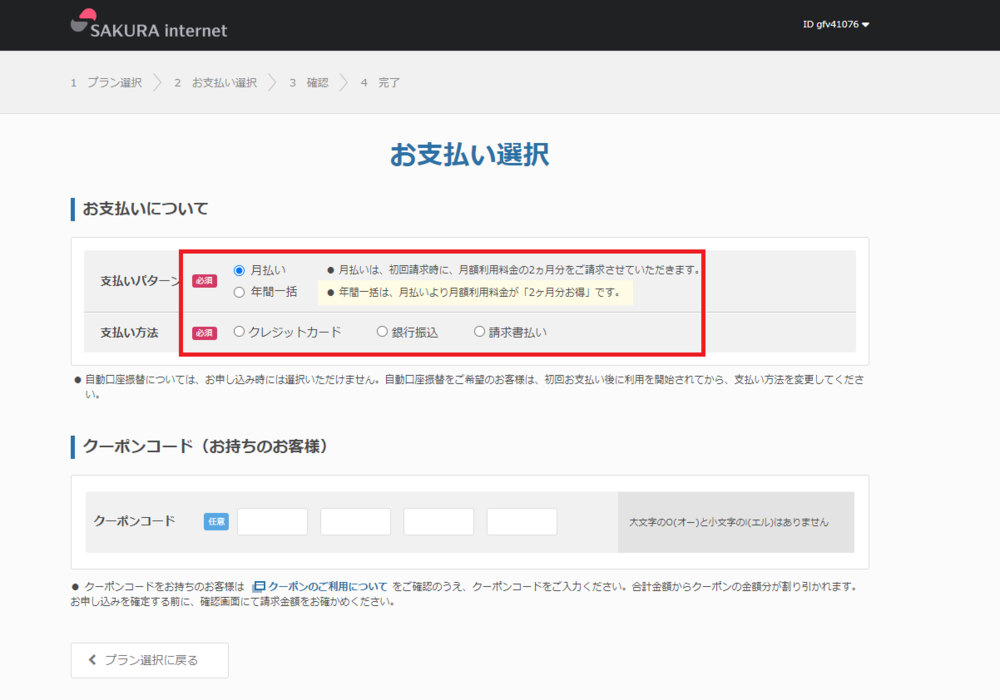
⑪ 内容を確認し、問題なければ「同意」にチェック→「この内容で申し込む」を押下
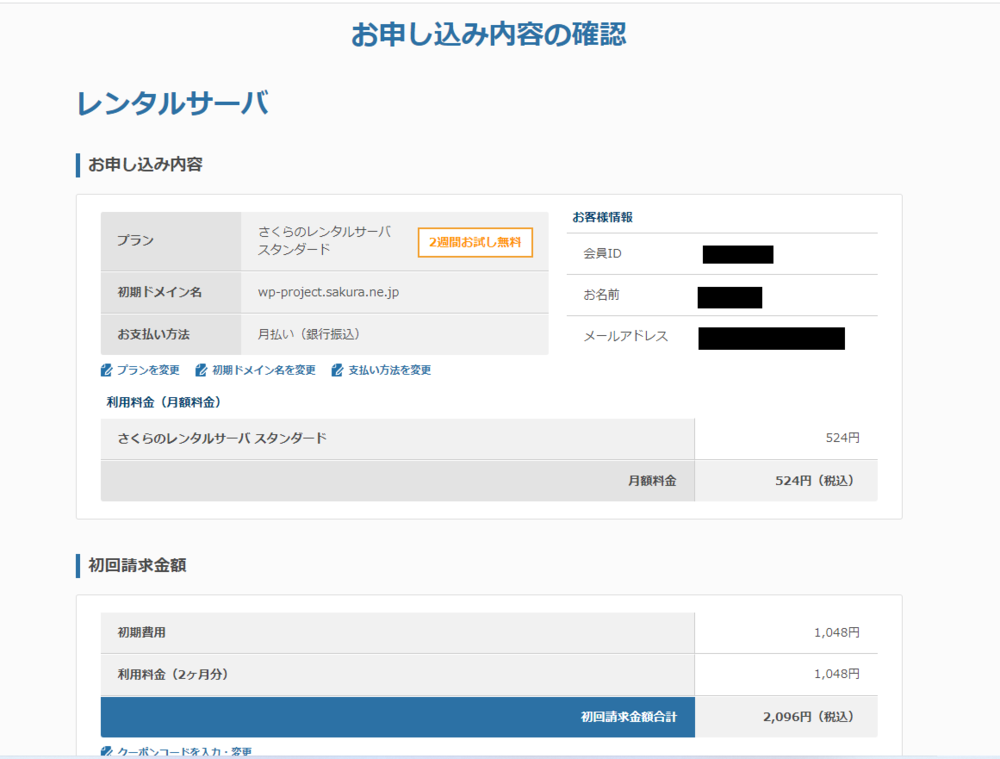
⑫ お申込み完了です。
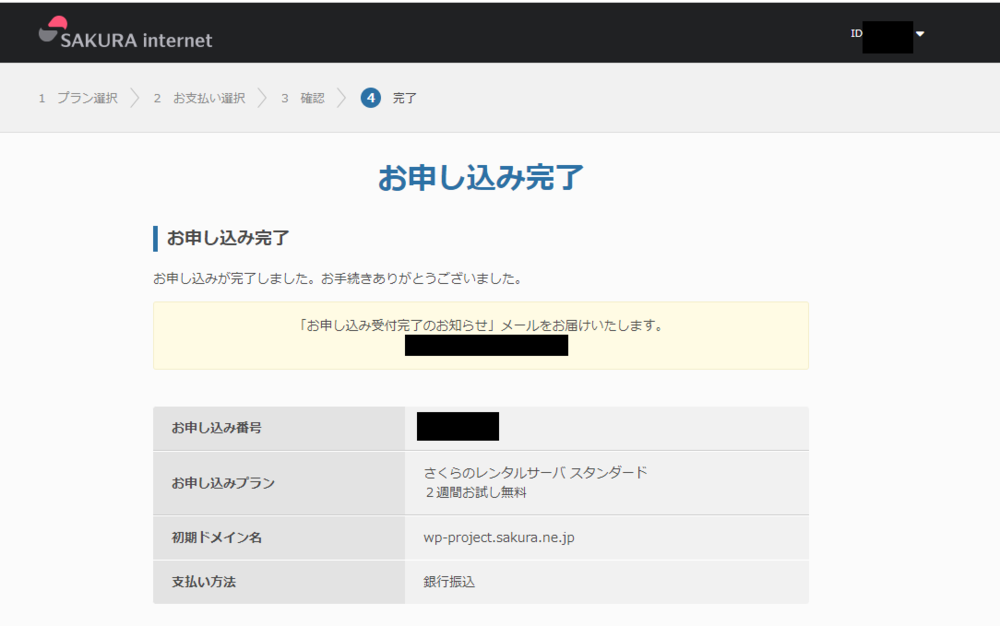
以上でサーバーの契約が完了です。
(次回に続く)
【関連記事】
・自分のサイトが簡単に持てる!ワードプレス無料講座①
・ワードプレス講座②:ワードプレスとホームページとブログの違い
・ワードプレス講座③:ワードプレスの魅力とメリット①
・ワードプレス講座④:ワードプレスの魅力とメリット②
・ワードプレス講座⑤:SEOとワードプレス
・ワードプレス講座⑥:ドメインを取得する